-
Excel中如何制作斜线、多线表头?轻松搞定!
- 作者:李无梦 分类:电脑技术 发布时间:2017-02-03 07:37:56
在Excel中经常会用到表格,都会在表格头部制作斜线、多线类型的表头,可以直观的看到数据的类型,那么一般情况下我们要怎么制作斜线和多线表头呢?今天小Q给大家演示详细的制作...
在Excel中经常会用到表格,都会在表格头部制作斜线、多线类型的表头,可以直观的看到数据的类型,那么一般情况下我们要怎么制作斜线和多线表头呢?今天小Q给大家演示详细的制作步骤,一起来学习吧!
Excel斜线表头制作
01制作斜线的表头方法还是很多,下面教大家使用上标和小标的方法制作斜线表头。先在表头输入数据分类,比如输入【姓名】和【销量】,选中【姓名】,点击【格式】-【设置单元格格式】,勾选【下标】;同样的方法将【销量】设置为上标。文字大小会发生变化,根据需要适当调整文字大小。

02接着选中单元格,点击点击【格式】-【设置单元格格式】-【边框】选择斜线那个边框就可以了。

Excel多线表头制作
01多线表头的制作方法和斜线表头制作有些不一样。首先在单元格上点击【插入】-【形状】,选择直线。然后按照需要的格式将直线放置在单元格中,需要多线的话,多插入几次直线即可。

02点击【插入】-【文本框】,选择【横排文本框】,在其中输入内容,并设置字体颜色和调整字体大小及位置即可。并再复制两个文本框,修改其中的文字,调整好位置。
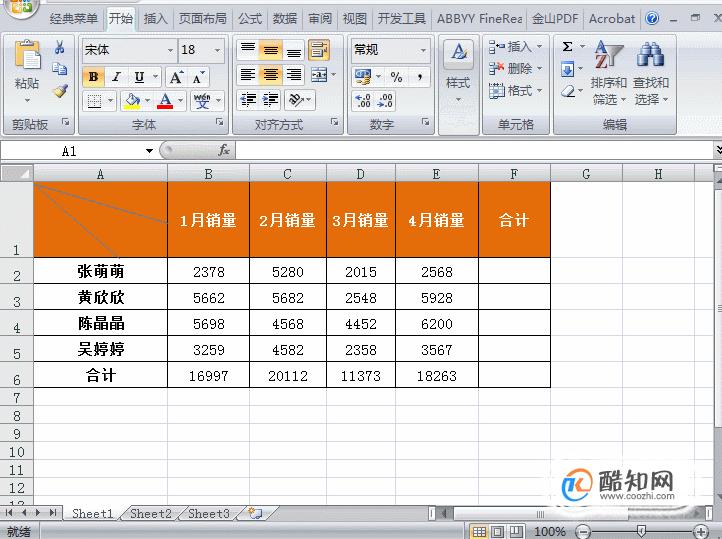
03这时候会看到文本框线条明显,影响美观?很简单,右击文本框,选择【设置形状格式】-【线条颜色】,在透明度调整到百分百,隐藏线条。

猜您喜欢
- 如何解决笔记本小键盘失灵,简单一招..2024-04-07
- 如何轻松使用alook看百度网盘视频,一..2024-04-07
- Edge浏览器提示:文件类型危险,如何..2024-04-07
- 如何设置Edge浏览器主页,让你的浏览..2024-04-05
- 如何玩转绝对值符号?这个技巧让你的..2024-04-05
- 星际争霸2中文设置,揭秘隐藏小技巧..2024-04-05
相关推荐
- 打印机测试页怎么打..2017-10-01
- Win11怎么查看电脑显卡温度?..2022-09-01
- 教你戴尔笔记本恢复出厂设置的步骤..2021-06-24
- 饿了么怎么接单送外卖 入驻骑手就是..2017-08-27
- 耳机sws音效是什么 华为手机耳机sws音..2021-07-06
- 小米游戏本配置,小米游戏本买哪个配..2021-01-11











